Night Light trên Windows 11 là một tính năng tiện dụng nếu bạn thường sử dụng máy tính vào ban đêm, nhưng đây không phải là cách triển khai tốt nhất của chức năng này. Nhiều người sử dụng f.lux miễn phí thay vì Night Light trên Windows 11; đây là lý do tại sao.
1. f.lux có nhiều tùy chọn tùy chỉnh hơn
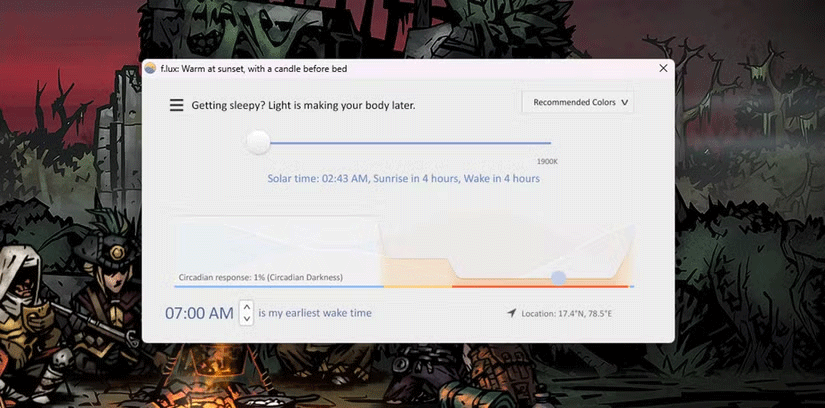
Lý lẽ phổ biến nhất để ủng hộ f.lux thay vì Night Light là f.lux có nhiều tùy chọn tùy chỉnh hơn nhiều so với bản triển khai Windows gốc. Bạn có thể thay đổi bất kỳ thứ gì, từ nhiệt độ màu của màn hình đến thời điểm chính xác nhiệt độ màu thay đổi và số lần thay đổi.
Công bằng mà nói, bản triển khai Windows cho phép bạn thiết lập cường độ và lịch trình để bật Night Light, nhưng f.lux đưa tính năng này lên một tầm cao mới. Bạn có thể chọn cài đặt preset cho thời điểm nhiệt độ màu thay đổi, chẳng hạn như khi bạn làm việc muộn hoặc muốn giảm mỏi mắt.
Thay vì chỉ đồng bộ với mặt trời mọc và lặn tại vị trí bạn chỉ định, f.lux cho phép bạn chọn thời điểm thức dậy để bắt đầu sử dụng máy tính và điều chỉnh nhiệt độ màu cho phù hợp. Có rất nhiều tùy chọn để chọn nhiệt độ màu. Chỉ cần tinh chỉnh một chút, bạn sẽ tận dụng tối đa F.lux và bảo vệ bản thân khỏi ánh sáng xanh.
2. Night Light có thể làm gián đoạn các ứng dụng toàn màn hình
Nhiều người đã có trải nghiệm không tốt với Night Light và game - nói chính xác hơn là các ứng dụng toàn màn hình nói chung. Việc triển khai Windows sẽ thay đổi màu màn hình bất kể bạn đang làm gì. Vì vậy, nếu đang chơi game hoặc xem phim vào ban đêm, màn hình của bạn chắc chắn sẽ chuyển sang màu vàng.
Nhiều người đã thấy hành vi khó chịu của Night Light với các ứng dụng toàn màn hình. Đôi khi các game sẽ chạy tốt. Những lần khác, sẽ có màu vàng trên màn hình và phải tắt Night Light theo cách thủ công để nó biến mất.
Tuy nhiên, f.lux xử lý các ứng dụng toàn màn hình tốt hơn nhiều. Nếu bạn sử dụng thiết lập màn hình kép, f.lux sẽ reset nhiệt độ màu trên màn hình chính mỗi khi game hoặc chương trình toàn màn hình đang chạy. Trong khi đó, f.lux duy trì màu sắc của nó trên màn hình thứ hai - điều mà tính năng Windows không làm được.
3. F.lux nhất quán hơn
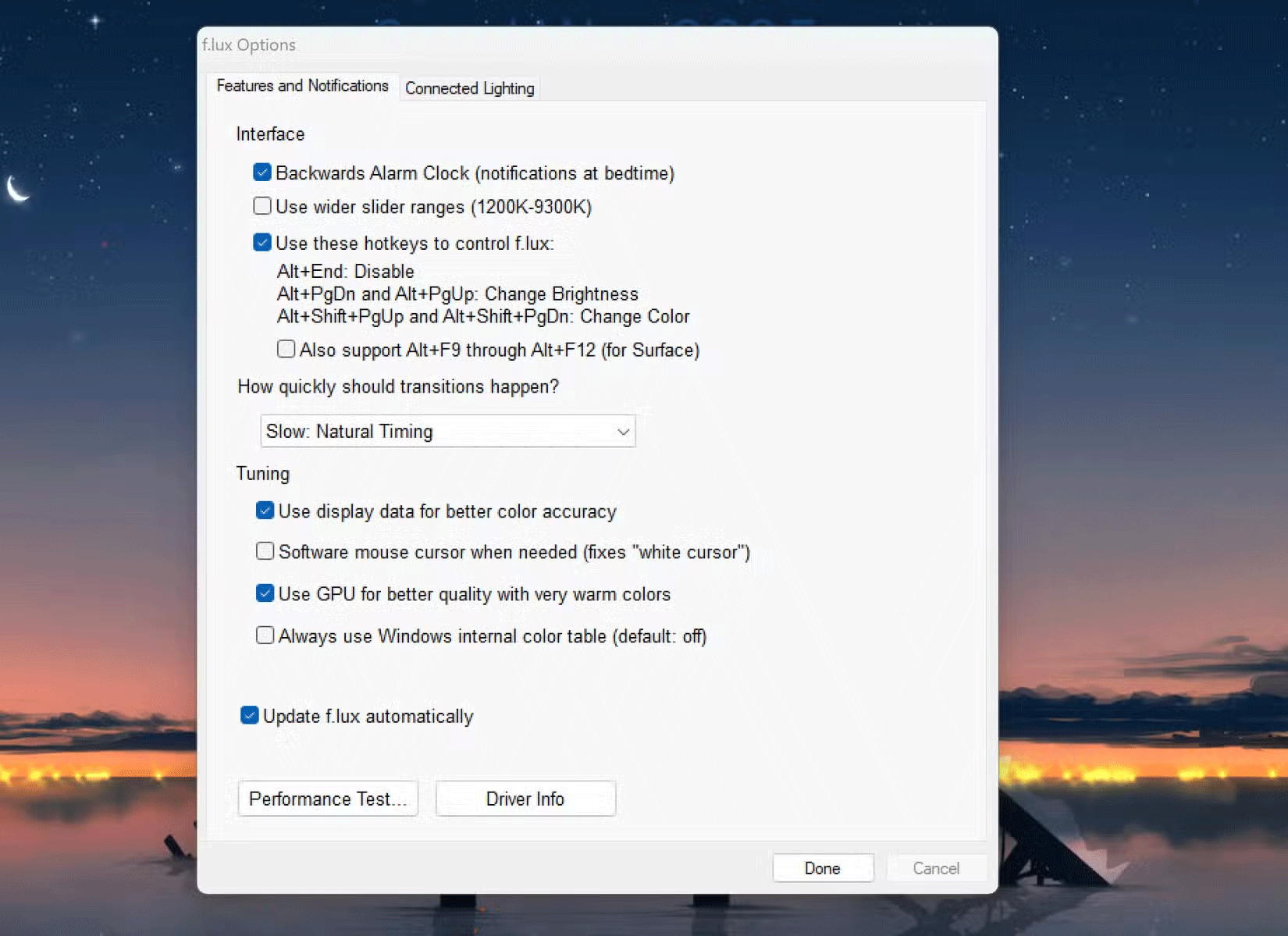
Bổ sung cho điểm trước, f.lux nhất quán hơn nhiều trong việc quản lý nhiệt độ màu của desktop. Đôi khi, nếu bạn tắt PC khi Night Light đang hoạt động, bạn vẫn có thể thấy tính năng này được bật khi khởi động lại máy tính, ngay cả lúc trời sáng.
Tính năng Windows cũng khởi động khá đột ngột, chỉ đơn giản là thay đổi nhiệt độ màu của màn hình vào đúng phút mặt trời lặn. Sự thay đổi này cực kỳ khó chịu đối với mắt, so với sự chuyển đổi mượt mà mà f.lux mang lại. Khi mặt trời lặn hoặc mọc, f.lux sẽ dần dần thay đổi nhiệt độ màu, vì vậy bạn thậm chí không nhận ra sự thay đổi.
Có ít sự cố, lỗi và trục trặc hơn nhiều khi sử dụng f.lux. Ngoài ra, nó còn bao gồm các phím tắt để tắt dịch vụ, thay đổi độ sáng hoặc điều chỉnh nhiệt độ màu ngay lập tức. Vì vậy, ngay cả khi chương trình hiển thị sai màu hoặc không tự động chuyển đổi, bạn cũng không cần phải lục tung menu.
4. F.lux cũng có thể điều khiển bóng đèn thông minh
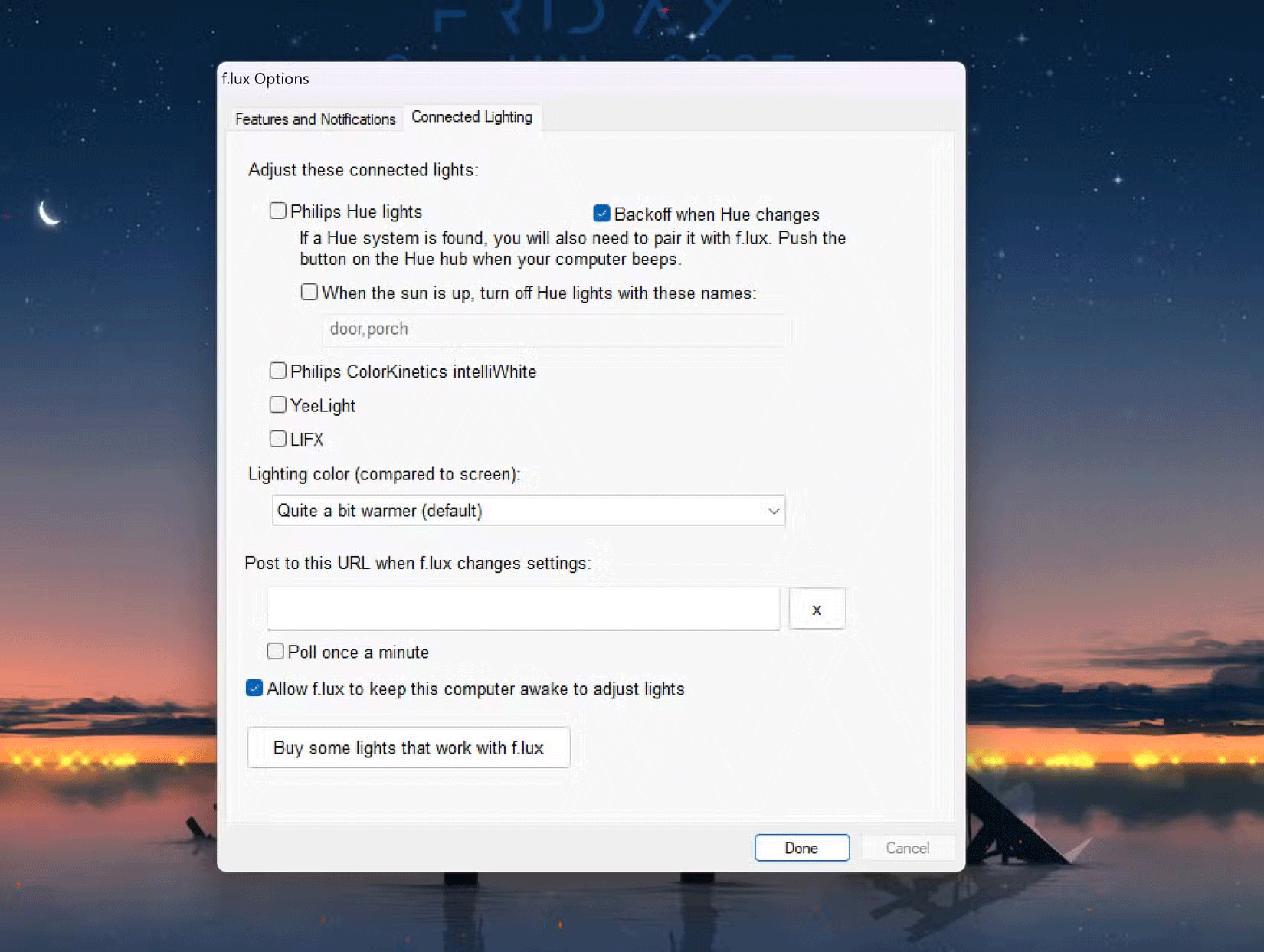
Cuối cùng, F.lux đi kèm với rất nhiều chức năng bổ sung mà bạn sẽ không tìm thấy trong Night Light. Điều này bao gồm khả năng đồng bộ bóng đèn thông minh Phillips Hue với nhiệt độ màu của desktop, giúp chuyển đổi ánh sáng liền mạch giữa ngày và đêm.
Bạn sẽ tìm thấy các cài đặt này trong tab Connected Lighting trong tùy chọn của f.lux. Bạn có thể đặt màu đèn theo desktop của mình và thậm chí chọn đèn nào sẽ tắt khi trời sáng. Tính năng này cũng hoạt động với đèn Philips Color Kinetics intelliWhite, YeeLight và LIFX.
Nhìn chung, f.lux là một chương trình miễn phí, dễ sử dụng và nhẹ. Sẽ rất hữu ích nếu bạn sử dụng máy tính vào ban đêm mọi lúc. Việc chuyển đổi nhiệt độ màu của máy tính cũng có thể giúp bạn ngủ ngon hơn - ánh sáng xanh mà máy tính của chúng ta phát ra không tốt cho giấc ngủ, đặc biệt là khi bạn nhìn chằm chằm vào màn hình lúc 3 giờ sáng.
 Công nghệ
Công nghệ  AI
AI  Windows
Windows  iPhone
iPhone  Android
Android  Học IT
Học IT  Download
Download  Tiện ích
Tiện ích  Khoa học
Khoa học  Game
Game  Làng CN
Làng CN  Ứng dụng
Ứng dụng 








 Windows 11
Windows 11  Windows 10
Windows 10  Windows 7
Windows 7  Windows 8
Windows 8  Cấu hình Router/Switch
Cấu hình Router/Switch 









 Linux
Linux  Đồng hồ thông minh
Đồng hồ thông minh  macOS
macOS  Chụp ảnh - Quay phim
Chụp ảnh - Quay phim  Thủ thuật SEO
Thủ thuật SEO  Phần cứng
Phần cứng  Kiến thức cơ bản
Kiến thức cơ bản  Lập trình
Lập trình  Dịch vụ công trực tuyến
Dịch vụ công trực tuyến  Dịch vụ nhà mạng
Dịch vụ nhà mạng  Quiz công nghệ
Quiz công nghệ  Microsoft Word 2016
Microsoft Word 2016  Microsoft Word 2013
Microsoft Word 2013  Microsoft Word 2007
Microsoft Word 2007  Microsoft Excel 2019
Microsoft Excel 2019  Microsoft Excel 2016
Microsoft Excel 2016  Microsoft PowerPoint 2019
Microsoft PowerPoint 2019  Google Sheets
Google Sheets  Học Photoshop
Học Photoshop  Lập trình Scratch
Lập trình Scratch  Bootstrap
Bootstrap  Năng suất
Năng suất  Game - Trò chơi
Game - Trò chơi  Hệ thống
Hệ thống  Thiết kế & Đồ họa
Thiết kế & Đồ họa  Internet
Internet  Bảo mật, Antivirus
Bảo mật, Antivirus  Doanh nghiệp
Doanh nghiệp  Ảnh & Video
Ảnh & Video  Giải trí & Âm nhạc
Giải trí & Âm nhạc  Mạng xã hội
Mạng xã hội  Lập trình
Lập trình  Giáo dục - Học tập
Giáo dục - Học tập  Lối sống
Lối sống  Tài chính & Mua sắm
Tài chính & Mua sắm  AI Trí tuệ nhân tạo
AI Trí tuệ nhân tạo  ChatGPT
ChatGPT  Gemini
Gemini  Điện máy
Điện máy  Tivi
Tivi  Tủ lạnh
Tủ lạnh  Điều hòa
Điều hòa  Máy giặt
Máy giặt  Cuộc sống
Cuộc sống  TOP
TOP  Kỹ năng
Kỹ năng  Món ngon mỗi ngày
Món ngon mỗi ngày  Nuôi dạy con
Nuôi dạy con  Mẹo vặt
Mẹo vặt  Phim ảnh, Truyện
Phim ảnh, Truyện  Làm đẹp
Làm đẹp  DIY - Handmade
DIY - Handmade  Du lịch
Du lịch  Quà tặng
Quà tặng  Giải trí
Giải trí  Là gì?
Là gì?  Nhà đẹp
Nhà đẹp  Giáng sinh - Noel
Giáng sinh - Noel  Hướng dẫn
Hướng dẫn  Ô tô, Xe máy
Ô tô, Xe máy  Tấn công mạng
Tấn công mạng  Chuyện công nghệ
Chuyện công nghệ  Công nghệ mới
Công nghệ mới  Trí tuệ Thiên tài
Trí tuệ Thiên tài